A Tiworker.exe nagy lemezhasználat a Windows 10, 8.1 vagy 7 rendszerben [FIXED]
A nagy lemezhasználat valójában meglehetősen gyakori probléma a Windows-felhasználók körében. Ezt a problémát gyakran bizonyos alkalmazások és programok, például a Tiworker.exe okozza.
Mi a tiworker.exe? A Tiworker.exe egy olyan alkalmazás, amely közvetlenül kapcsolódik a Windows frissítések kezelőjéhez, és a háttérben fut a számítógép indításakor.
Alapvetően a Tiworker.exe egy Windows 8, Windows 10 operációs rendszerek mellett megjelenő alkalmazás. Látva, hogy ez egy Windows rendszerfunkció, nem lehet letiltani.
Egyre több Windows 8, a Windows 10-es felhasználónak problémája van ezzel a „ Tiworker.exe ” -vel, mert úgy tűnik, hogy sok CPU-használatot vesz igénybe, néha akár 50% -ot is.
Ez megakadályozza, hogy a felhasználó olyan játékot játszhasson be, amely egy kicsit több hardver specifikációt igényel, vagy egy filmet néz. Éppen ezért részletesen elmagyarázom, hogyan tudod megjavítani a „Tiworker.exe” magas CPU-használatát az alábbi bemutató olvasásával.
Hogyan lehet javítani a TiWorker.exe magas CPU-használatát?
- Rendszerkarbantartási hibaelhárító futtatása
- Frissítések keresése
- Hajtsa végre a Clean boot programot
- A SoftwareDistribution könyvtár átnevezése
- Végezze el az SFC és a DISM vizsgálatot
- A TiWorker.exe kizárása a Windows Defender programból
- Törölje a Frissítések könyvtárat
- Törölje a HP szoftvert
- Telepítse újra a Windows rendszert
A TiWorker.exe program különböző problémákat okozhat, és ebben a cikkben a következő problémákat fogjuk megoldani:
- Nagy lemezhasználat TiWorker.exe vírus - A felhasználók szerint a rosszindulatú fertőzések miatt előfordulhat, hogy magas lemezhasználat áll fenn. Ebben az esetben javasoljuk, hogy vizsgálja meg a számítógépet, és távolítsa el a rosszindulatú programokat.
- TiWorker.exe magas CPU - A magas lemezhasználat mellett magas CPU-használati problémák is megjelenhetnek. Ez nagy probléma lehet, de a megoldásaink egyikével megoldható.
- A TiWorker.exe mindig fut - Számos felhasználó arról számolt be, hogy ez a folyamat a háttérben fut. Ez gyakori probléma, de könnyen megoldható.
- TiWorker.exe nagy memória - A fájl egy másik problémája a nagy memóriahasználat. Ha ezt a problémát tapasztalja, javasoljuk, hogy próbáljon meg megoldást találni.
- TiWorker.exe összeomlik, kék képernyő - Ez az egyik komolyabb probléma, és sok felhasználó arról számolt be, hogy a TiWorker.exe összeomlik a számítógépén. Néhány súlyos esetben a hírhedt Kék Képernyő is megjelenhet.
1. megoldás - Rendszerkarbantartási hibaelhárító futtatása
- Nyomja meg és tartsa lenyomva a Windows gombot és a billentyűzet S gombját.
- A jobb felső sarokban található keresőmezőben a Hibaelhárítást kell írni.
- Kattintson a bal egérgombbal a Hibaelhárítás ikonra.
- A Hibaelhárítás ablak bal felső sarkában kattintson a bal egérgombbal az Összes megtekintése gombra.
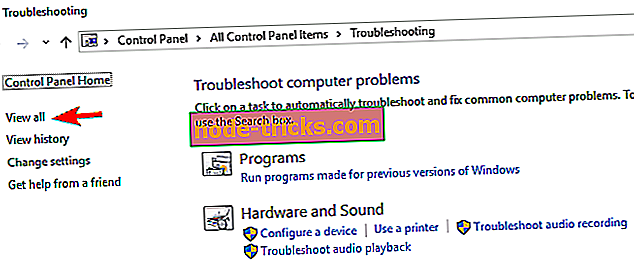
- Kattintson a (bal egérgombbal) a Rendszerkarbantartásra .
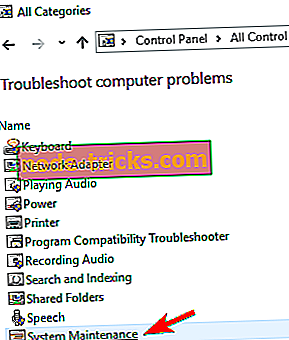
- Kattintson a (bal egérgombbal) a Tovább gombra, és kövesse a képernyőn megjelenő lépéseket.
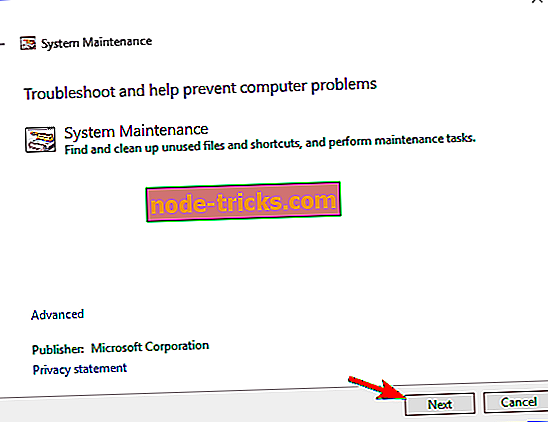
2. megoldás - Ellenőrizze a frissítéseket
- Nyomja meg és tartsa lenyomva a Windows gombot és a billentyűzet X gombját. Válassza a Vezérlőpult lehetőséget .
- A Vezérlőpult megnyitása után kattintson a (bal egérgombbal) a Windows-frissítésekre .
- Válassza az ablak jobb felső sarkában található Nézet menüből . Nagy ikonok .
- Az ablak bal oldalán kattintson a (bal egérgombbal) a Frissítések keresése lehetőségre .
- Miután ez befejeződött, indítsa újra a Windows 8, a Windows 10 PC-t, és nézze meg, hogy még mindig van-e ez a probléma.
Gyors megoldás a különböző PC-hibák kijavítására
- 1. lépés : Töltse le a PC Scan & Repair eszközt
- 2. lépés : A „Start Scan” gombra kattintva megtalálhatja a Windows problémákat, amelyek a Tiworker.exe magas CPU-használati hibáját okozhatják a Windows 10-ben
- 3. lépés : Az összes probléma megoldásához kattintson a „ Javítás indítása ” gombra .
3. megoldás - Hajtsa végre a Clean boot programot
Tiszta indítást kell végrehajtania a Windows 8, a Windows 10 rendszerben, hogy megnézze, hogy van-e olyan alkalmazás, amely zavarja a rendszert, és a „Tiworker.exe” -et a CPU memóriájához hasonlóan okozza.
A Tiszta rendszerindítás végrehajtásához a következőket kell tennie:
- Nyomja meg a Windows billentyűt + R és írja be az msconfig parancsot . Nyomja meg az Entert, vagy kattintson az OK gombra .
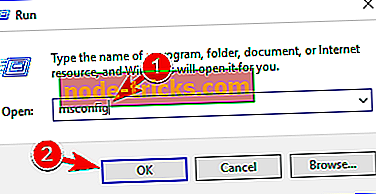
- Lépjen a Szolgáltatások lapra, és ellenőrizze, hogy az összes Microsoft szolgáltatás elrejtése . Kattintson az Összes letiltása lehetőségre .
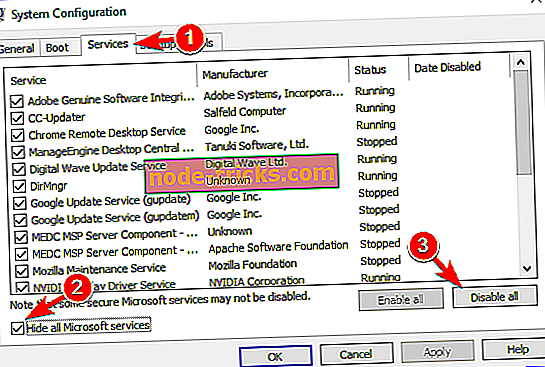
- Menjen az Indítás fülre, és kattintson a Feladatkezelő megnyitása gombra.
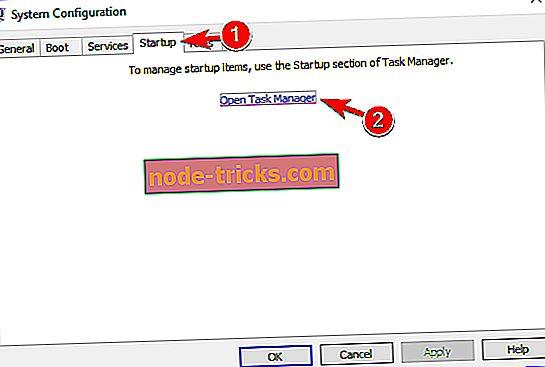
- Megjelenik az indítási alkalmazások listája. Kattintson a jobb gombbal az első alkalmazásra a listán, és válassza a Letiltás lehetőséget a menüből. Ismételje meg ezt a lépést a listában lévő összes indítási alkalmazás esetében.
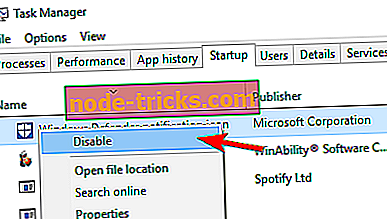
- Ezt követően lépjen vissza a Rendszerkonfiguráció ablakba. A módosítások mentéséhez kattintson az Alkalmaz és az OK gombra . Indítsa újra a számítógépet.
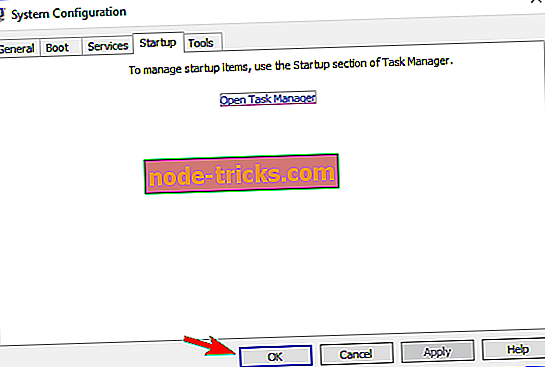
A számítógép újraindítása után ellenőrizze, hogy a probléma továbbra is fennáll-e. Ha nem, engedélyeznie kell az összes letiltott alkalmazást és szolgáltatást, amíg meg nem találja a problémát okozó alkalmazást. Ne feledje, hogy minden egyes szolgáltatás vagy alkalmazás engedélyezése után újra kell indítania a számítógépet.
Ha a Windows tiszta rendszerindítása után olyan alkalmazást talál, amely megzavarja a rendszert, akkor megpróbálhatja eltávolítani azt, vagy megpróbálhatja frissíteni a problémát okozó alkalmazást.
4. megoldás - A SoftwareDistribution könyvtár átnevezése
A felhasználók szerint néha a SoftwareDistribution könyvtár megsérülhet, és ez a TiWorker.exe nagy lemezhasználatot okozhat. A probléma megoldásához át kell neveznie ezt a könyvtárat a következőképpen:
- Nyomja meg a Windows Key + R gombot, és írja be a services.msc parancsot . Nyomja meg az Entert, vagy kattintson az OK gombra .
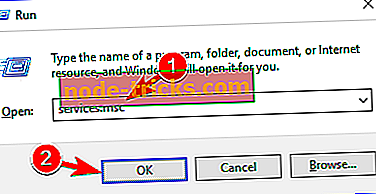
- Keresse meg a Windows Update szolgáltatást a listán, és kattintson duplán a Tulajdonságok megnyitásához.
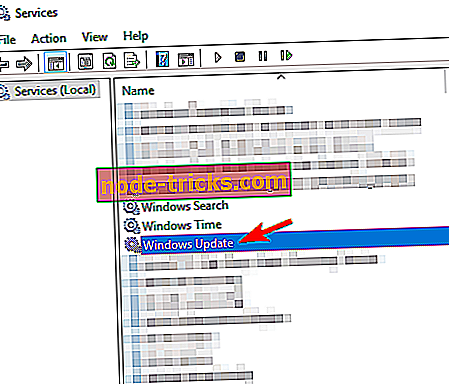
- A Properties (Tulajdonságok) ablak megnyitásakor állítsa be az Startup típusát Manual (Kézi) értékre, és kattintson a Stop ( Stop) gombra a szolgáltatás leállításához. A módosítások mentéséhez kattintson az Alkalmaz és az OK gombra .
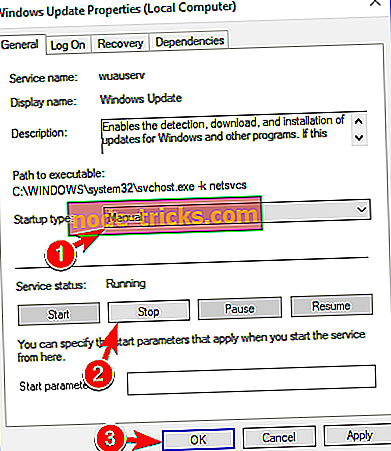
- Most lépjen a C: Windows-ra és keresse meg a SoftwareDistribution könyvtárat. Módosítsa a nevét SoftwareDistribution.old-ra .
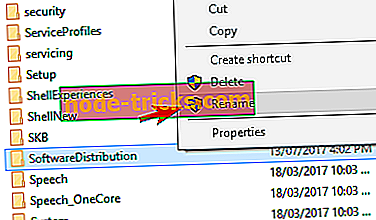
- Most menjen vissza a Szolgáltatások ablakba, és kattintson duplán a Windows Update szolgáltatásra.
- Állítsa be az Indítás típusát Automatikus értékre, és kattintson a Start gombra a szolgáltatás elindításához. Most kattintson az Apply (Alkalmaz) gombra, majd az OK gombra a módosítások mentéséhez.
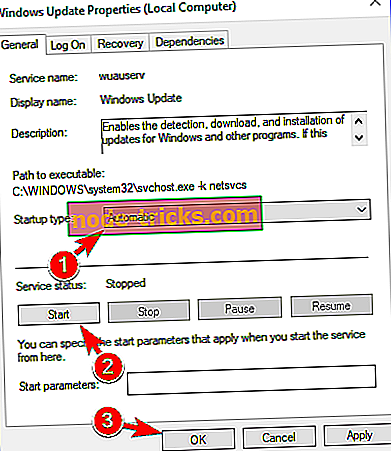
Ezt követően kézzel keresse meg a frissítéseket, és a problémát megoldani kell.
5. megoldás - Végezze el az SFC és a DISM vizsgálatot
A TiWorker.exe nagylemez-használatának javításához előfordulhat, hogy SFC-vizsgálatot kell végrehajtania. A fájlok megsérülhetnek, és a probléma megjelenhet. Szerencsére a problémát a következőképpen teheti meg:
- A Windows + + gomb megnyomásával nyissa meg a Win + X menüt, és válassza ki a listából a Parancssor (Admin) parancsot . Ha a Parancssor nem érhető el, válassza a PowerShell (Admin) lehetőséget .
- Amikor a Parancssor megnyílik, írja be az sfc / scannow parancsot, és nyomja meg az Entert a futtatásához .
- Az SFC-vizsgálat most elindul. Ez a folyamat körülbelül 10-15 percet vesz igénybe, ezért győződjön meg róla, hogy ne szakítsa meg.
Az SFC-vizsgálat befejezése után ellenőrizze, hogy a probléma továbbra is fennáll-e. Ha nem, akkor előfordulhat, hogy DISM-vizsgálatot kell végrehajtania. Ehhez csak nyissa meg a Parancssor parancsot, és adja meg a DISM / Online / Cleanup-Image / RestoreHealth parancsot . A DISM vizsgálat most elindul, és megpróbálja javítani a rendszert. Ne feledje, hogy ez a folyamat akár 20 percig is eltarthat, ezért ne szakítsa meg.
A DISM vizsgálat befejezése után ellenőrizze, hogy a probléma megoldódott-e. Ha korábban nem sikerült futtatni egy SFC-vizsgálatot, győződjön meg róla, hogy megismételte azt a DISM vizsgálat befejezése után. A DISM és az SFC vizsgálat futtatása után ellenőrizze, hogy a probléma megoldódott-e.
6. megoldás - A TiWorker.exe kizárása a Windows Defender programból
A felhasználók szerint a TiWorker.exe magas lemezhasználatát a Windows Defender okozhatja. A felhasználók arról számoltak be, hogy a Windows Defender megvizsgálja a TiWorker.exe szkennelést, ami ezt a problémát jelzi. A probléma megoldásához ki kell zárnia ezt a fájlt az alábbiak szerint:
- Nyissa meg a Feladatkezelőt. Ezt gyorsan megteheti a Ctrl + Shift + Esc megnyomásával .
- Amikor a Feladatkezelő megnyílik, keresse meg a TiWorker.exe vagy a Rendszer elemet, kattintson rá jobb egérgombbal, és válassza a Fájl helyének megnyitása menüpontot.
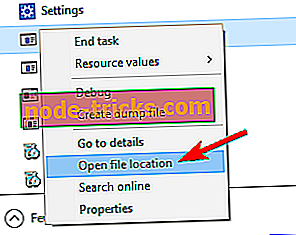
- Másolja át a könyvtár helyét, mivel szükség lesz rá a későbbi lépésekhez.
- Nyomja meg a Windows Key + S billentyűt, és adja meg a védőt . Válassza a Windows Defender biztonsági központot .
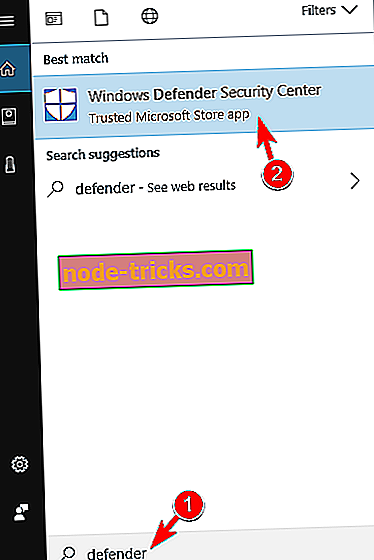
- Ugrás a vírus és fenyegetés elleni védelemre .

- Most kattintson a Vírus és fenyegetés védelem beállításokra .
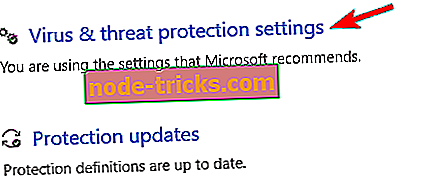
- Görgessen lefelé a Kizárás szakaszra, és kattintson a Kizárások hozzáadása vagy eltávolítása lehetőségre .
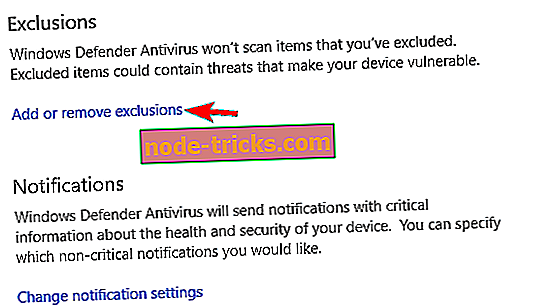
- Kattintson a Kizárás hozzáadása elemre, és válassza ki a listából a Mappa lehetőséget.
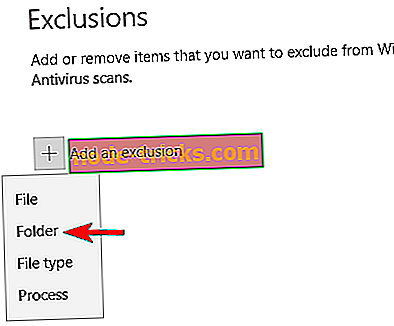
- Most írja be a könyvtár 3. helyének helyét és mentse el a változtatásokat.
Ezt követően a Windows Defender nem vizsgálja meg a TiWorker.exe fájlt és annak könyvtárát, és a problémát meg kell oldani.
7. megoldás - Törölje a Frissítések könyvtárat
A felhasználók szerint néha a TiWorker.exe által használt magas lemezhasználat az ideiglenes fájlokat okozhatja. A felhasználók arról számoltak be, hogy a frissítések könyvtára okozza ezt a problémát a számítógépén, de eltávolítása után a probléma megoldódott. Ehhez a következőket kell tennie:
- Keresse meg a C: Windowstemp könyvtárat .
- Keresse meg a Frissítések könyvtárat, és távolítsa el azt.
Ezt követően meg kell oldani a lemezhasználat problémáit.
8. megoldás - Törölje a HP szoftvert
Számos felhasználó arról számolt be, hogy a TiWorker.exe magas lemezhasználatát a HP szoftver okozhatja. A felhasználók szerint a HP támogatási asszisztense, mint például a szoftver okozhatja ezt a problémát. A probléma megoldásához a felhasználók azt javasolják, hogy távolítson el minden HP szoftvert a számítógépről, és ellenőrizze, hogy ez megoldja-e a problémát.
9. megoldás - Telepítse újra a Windows rendszert
Végül az utolsó megoldás egy tiszta újratelepítés. A Windows natív szolgáltatások, mint a hírhedt svchost.exe CPU-tevékenységgel, általában elég fejfájást okoznak a felhasználóknak. Néha, bár minden lehetséges opciót lefedtél, a rendszer erőforrásait még mindig nagy mennyiségben fogja használni. Természetesen mindig van, ha ez megtörténik, érdemes megkezdeni a semmiből és újratelepíteni a Windows rendszert.
Készítsen biztonsági másolatot az adatokról a rendszerpartícióról, és dolgozzon. A Windows 10 újratelepítésének alapos magyarázata van. Itt találja meg.
Itt van nyolc módszer a „Tiworker.exe” javítására, a CPU-használat visszaállítása a normál működési normákra, és a játékok folytatása anélkül, hogy külső alkalmazások beavatkoznának. Kérjük, írja le nekünk a gondolatait, és ha ez a bemutató segített megoldani a problémát.

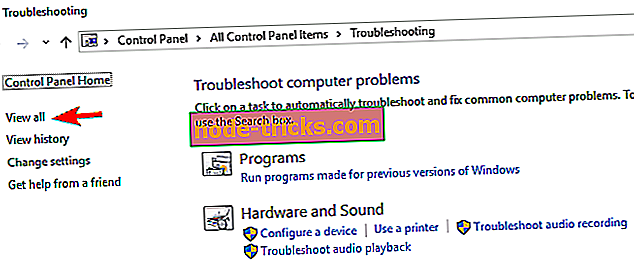
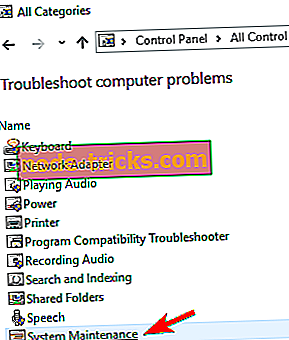
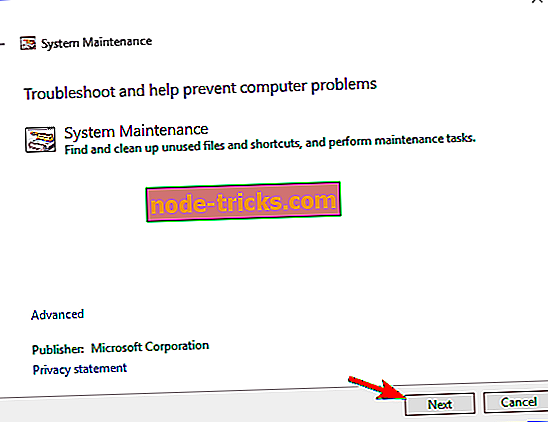
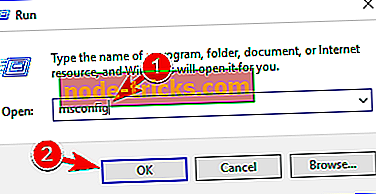
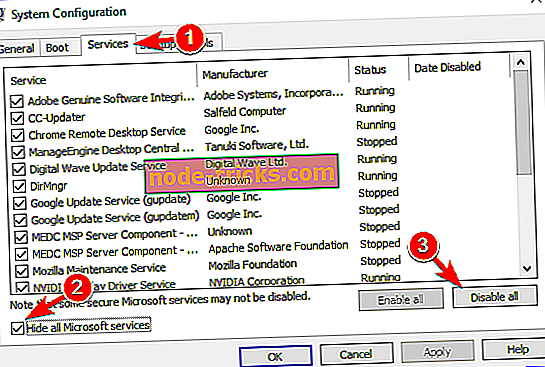
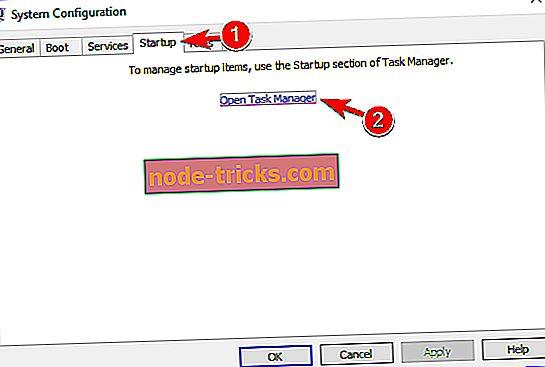
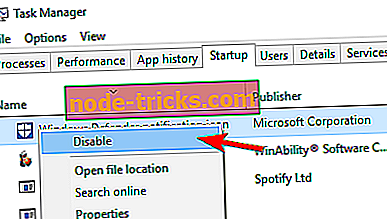
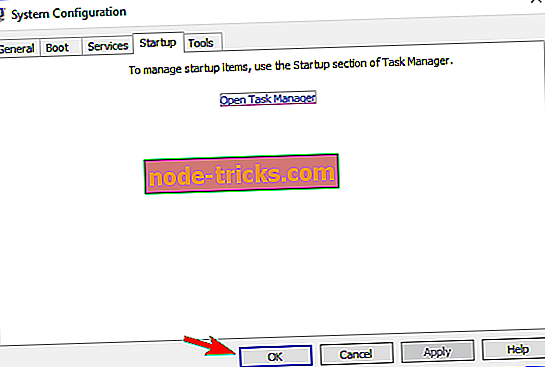
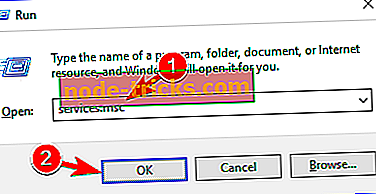
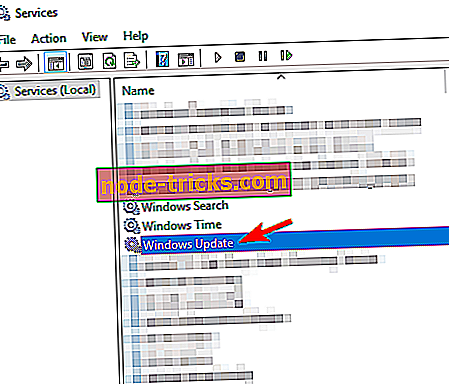
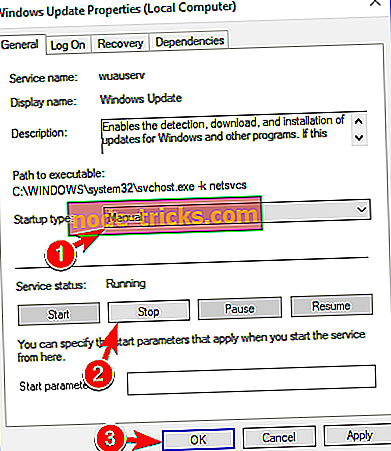
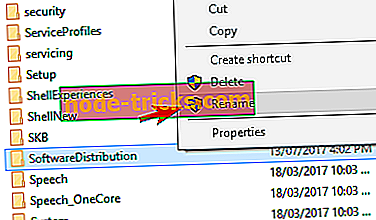
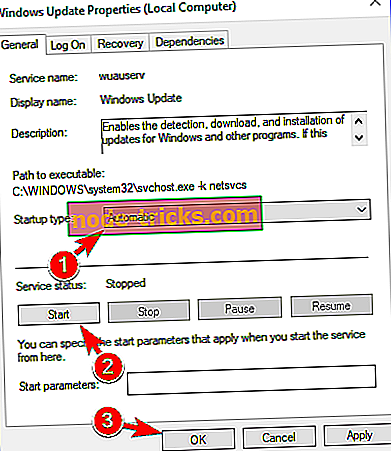
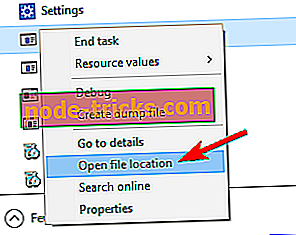
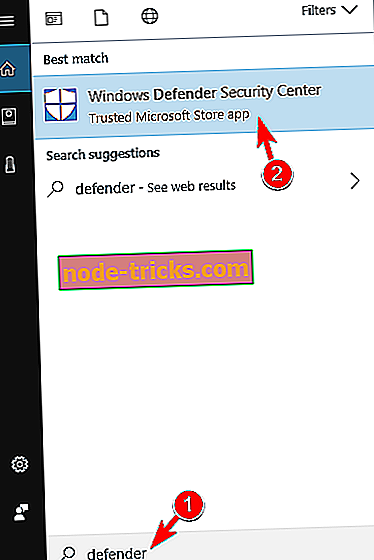

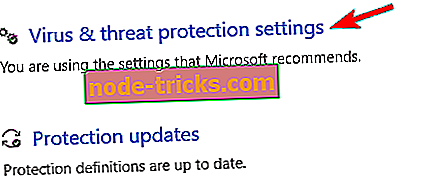
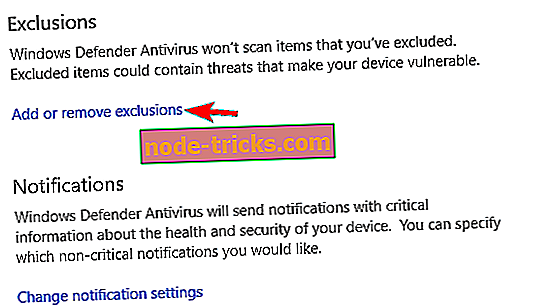
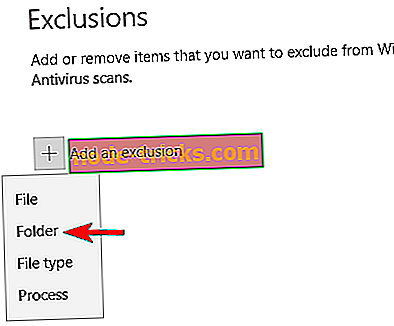







![A laptop nem érzékeli a második monitort [FIX]](https://node-tricks.com/img/windows/760/laptop-won-t-detect-second-monitor-6.jpg)